Pixeln
Gesichter unkenntlich machen
In bestimmten Situationen ist es nötig, dass Menschen im Video nicht zu erkennen sind. Nicht nur wegen der Repression, auch wegen Stress, den es z.B. mit Nazis geben könnte. Ein weiterer Grund ist natürlich, dass Menschen das sogenannte Recht auf ihr eigenes Bild haben.
Ob du die unkenntlich gemachten Bilder trotzdem zeigen willst, ist deine Sache, aber es ist wichtig darüber nachzudenken, ob es einen Mehrwert hat. Denke auch darüber nach, was es für einen Effekt beim Zuschauer erzeugt. Es kann sein, das die Pixel bewirken, dass TeilnehmerInnen einer Demonstration dank der unkenntlich gemachten Gesichter als Verbrecher wahrgenommen werden. Das ist dasselbe Bild, das entsteht, wenn bestimmte Demos durch ein doppeltes Spalier begleitet werden: "Hier laufen Schwerverbrecher, aber auch die dürfen demonstrieren, wir müssen die Bürger nur vor ihnen schützen".
Es gibt verschiedene Möglichkeiten, um solche Ereignisse zu zeigen. Als erstes gilt natürlich, möglichst schon bei den Aufnahmen gar keine Gesichter (oder andere erkennbare Merkmale!) aufzunehmen. Z.B. kann die Grösse einer Demo auch von hinten gezeigt werden. Bilder von weit weg haben in der Regel eine so schlechte Auflösung, dass identifizierbare Merkmale nicht mehr wahrnehmbar sind. Bei einem Interview mit einer Person, die nicht erkennbar ins Bild will, kann besser gleich nur Ton aufgenommen werden. Dieser Ton kann im Video dann mit anderen Bildern unterlegt werden.
Am Rechner können auch schwarze Balken oder Kreise über die Gesichter gelegt werden. Das ist nicht so schwierig, sie können z.B. in den Programmen 'Title' oder 'TitleDeko' von Premiere gemacht werden.
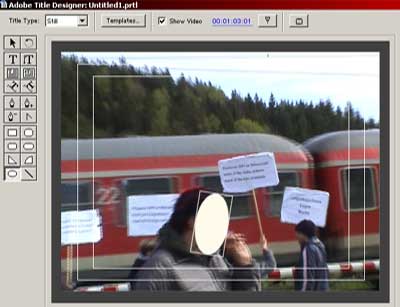
Wenn sich die Bilder bewegen, ist es wichtig darauf zu achten, dass die Gesichter auch die ganze
Zeit abgedeckt sind (ein nicht abgedecktes Frame kann zur Identifikation der Person ausreichen ...).
Die Motion-funktion (Bewegingsfunktion) kann benutzt werden, um einen Kreis mitbewegen zu lassen.
Hier gibt es ein einfaches ein Tutorial dazu (4 min, 6,7 MB, realvideo)
Schöner (aber ein bischen mehr Arbeit) ist es, einen Pixelfilter über die Bilder zu legen,
hier ist ein gutes Face-Blur Tutorial
(englisch gesprochen, 9min, 4,6 MB, wmv) dazu. (Das Tutorial ist von Wringley Video
Productions' tutorials Thanx!)
Achtet aber darauf, dass das Pixelmuster grob ist. Wenn ein Gesicht mit vielen Pixeln abgedeckt ist, kann man auf den ersten Blick vielleicht nicht erkennen, wer dahinter steckt, ausser vielleicht, dass es ein menschliches Gesicht ist oder dass die Person braune Haare hat. Video besteht aber aus vielen Bilder, die Bewegung darstellen. Im Prinzip wäre es möglich, mit den Unterschieden zwischen diesen verpixelten Bildern viele erkenntliche Merkmale zurückzurechnen, vor allem weil das Pixelmuster bei den meisten Programmen nicht durch einen Zufallsfaktor bestimmt wird sondern durch ein festgelegtes Algorithmus.
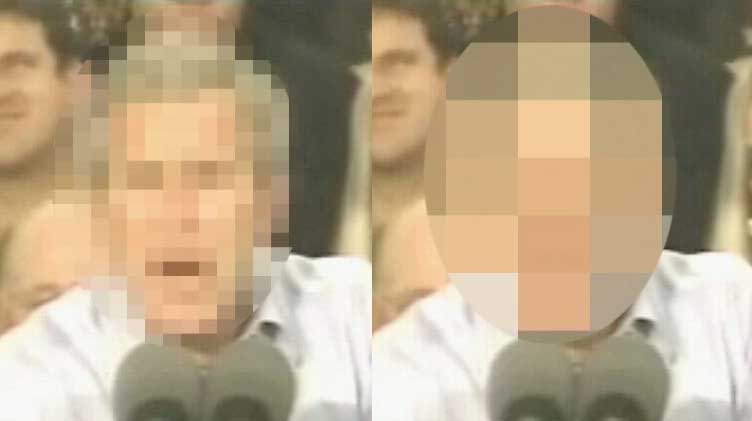
Guck dir auch das Video-Beispiel an: Verschiedene Pixelgrössen (32 s, 1,1 MB, OggTheora)
Wir empfehlen ein Verpixelungsmuster von nicht mehr
als etwa drei Pixeln pro Gesicht.
Um sicher zu sein, dass nichts rekonstruiert werden kann, ist es am besten, die Gesichter mit schwarzen Balken abzudecken oder mit Kreisen (siehe oben). Um weder falsche Sicherheit noch Paranoia zu schüren: das Unkenntlichmachen von Gesichtern bietet keinen absoluten Schutz vor Identifikation. Anhand anderer biometrischer Daten wie Körpergrösse und -proportionen, mit Hilfe von Bildern der Hände und Haare, und selbst durch individuellen Faltenwurf und Farbverlauf von Jeanshosen oder durch individuelle Bewegungsabläufe kann versucht werden Personen zu identifizieren. In vielen Fällen gibt es sicher keinen Grund, eine Identifizierung so aufwändig zu betreiben (und Nazi's machen es in der Regel nicht). Absolute Sicherheit davor gibt es aber nicht. Seid euch der Verantwortung bewusst und wägt möglichst schon bei der Aufnahme eventuelle Risiken ab.
Aus Geschmacksgründen kann man auch eine Pixelmaske wählen. Eine Möglichkeit ist, eine Pixelmaske von etwas anderem über das, was unkenntlich gemacht werden soll, hinzulegen.
Hier gibt es drei vorgefertigte Pixelmasken zum download, die mit Hilfe der Blue-Screen Funktion zu benutzen sind:
Pixelmaske_01 (5 sec, 18 MB, avi 720x576)
Pixelmaske_02 (10 sec, 35 MB, avi 720x576)
Pixelmaske_03 (6 sec, 22 MB, avi 720x576)
Wenn ein längerer Videoabschnitt abgedeckt werden muss, kann eine Pixelmaske natürlich mehrmals hintereinander benutzt werden.
Mit der Blue-Screen Funktion kann das Blau in einem Bild (z.B. ein Hintergrund) transparent gemacht werden. In Premiere würde man die Pixelmaske auf die Videospur legen, die über der Spur liegt, die abgedeckt werden soll. Unter 'Video Options' > Transparancy wird dann bei 'Key type' 'Blue Screen' ausgewählt.
|